This content has been machine translated dynamically.
Dieser Inhalt ist eine maschinelle Übersetzung, die dynamisch erstellt wurde. (Haftungsausschluss)
Cet article a été traduit automatiquement de manière dynamique. (Clause de non responsabilité)
Este artículo lo ha traducido una máquina de forma dinámica. (Aviso legal)
此内容已经过机器动态翻译。 放弃
このコンテンツは動的に機械翻訳されています。免責事項
이 콘텐츠는 동적으로 기계 번역되었습니다. 책임 부인
Este texto foi traduzido automaticamente. (Aviso legal)
Questo contenuto è stato tradotto dinamicamente con traduzione automatica.(Esclusione di responsabilità))
This article has been machine translated.
Dieser Artikel wurde maschinell übersetzt. (Haftungsausschluss)
Ce article a été traduit automatiquement. (Clause de non responsabilité)
Este artículo ha sido traducido automáticamente. (Aviso legal)
この記事は機械翻訳されています.免責事項
이 기사는 기계 번역되었습니다.책임 부인
Este artigo foi traduzido automaticamente.(Aviso legal)
这篇文章已经过机器翻译.放弃
Questo articolo è stato tradotto automaticamente.(Esclusione di responsabilità))
Translation failed!
迁移 ShareFile 数据
有多种方法可以将 ShareFile 数据从一个本地区域迁移到另一个本地区域。
- 通过 Web 门户或用户管理工具进行迁移
- 通过 PowerShell 脚本迁移
- 通过 ZoneFix 工具进行迁移
必备条件
- 确保可以从目标区域访问源区域,并取消阻止到源存储中心的出站连接。
- 要测试区域之间的连接,请通过在目标区域的浏览器中导航到源区域的外部地址来访问该地址。如果连接成功,则会显示 ShareFile 徽标。
通过 Web 门户或用户管理工具进行迁移
在 ShareFile Web 应用程序中,您可以为单个用户或特定文件夹启动区域之间的数据迁移。
重要:
保存以下更改会立即触发异步迁移操作,将现有文件上载到新区域。在此迁移期间上传到文件夹的新文件将进入新区域。
迁移特定用户的数据 -导航到 “ 人员”,然后找到 “员 工 ” 用户。单击该用户可查看其个人资料页面。在 “ 存储位置” 下,选择一个新区域(如果已安装并配置了新区域)。
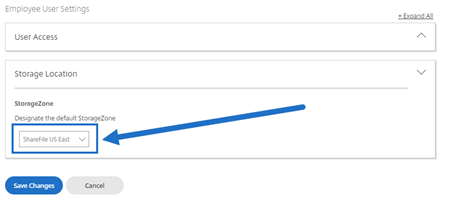
迁移特定文件夹的数据 -导航到该文件夹并访问文件夹名称右侧的 “ 更多选项 ” 菜单。单击 “ 高级文件夹设置”。使用菜单选择一个新区域。
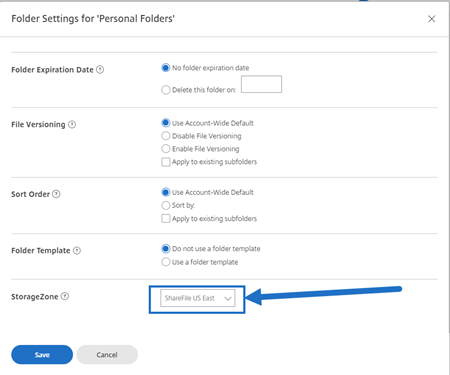
迁移过程
首先,排队等待迁移的文件在原始区域的 存储位置 内的 队列 文件夹中创建一个占位符文件。
成功处理占位符文件后,迁移的文件将从原始区域的 persistentstorage 中删除,并添加到新区域的 persistentstorage。
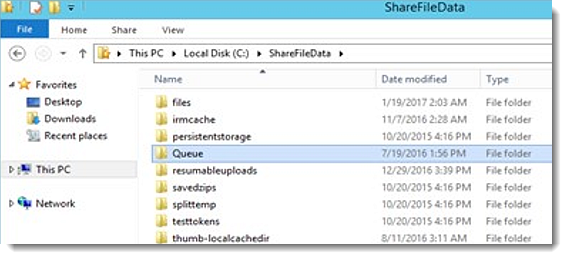
通过 PowerShell 迁移
ShareFile PowerShell SDK 允许用户从其原始区域位置下载大型文件夹结构,然后将这些文件夹上传到新区域。
要求 -运行和安装开发工具包需要 PowerShell 4+ 和 .NET 4.x+。PowerShell 5.x 可以作为 Windows Management Framework 5.1 的一部分 在此处 下载。
通过区域修复工具迁移
区域修复工具是一种命令行工具。该工具由存储区域开发人员编写,利用 ShareFile API 来定位要迁移到特定区域的文件夹 ID。
为了获得最佳性能,建议对大小小于 2 GB 的文件夹使用此方法。
共享
共享
This Preview product documentation is Citrix Confidential.
You agree to hold this documentation confidential pursuant to the terms of your Citrix Beta/Tech Preview Agreement.
The development, release and timing of any features or functionality described in the Preview documentation remains at our sole discretion and are subject to change without notice or consultation.
The documentation is for informational purposes only and is not a commitment, promise or legal obligation to deliver any material, code or functionality and should not be relied upon in making Citrix product purchase decisions.
If you do not agree, select I DO NOT AGREE to exit.